-
Erste Schritte
-
Geräte verwalten
- VIVE Focus 3 Headsets verwalten
- Systemaktualisierungen installieren
- Warum kann ich keine Systemaktualisierungen installieren?
- Über die Batch Konfiguration
-
VIVE Focus 3
- Erstellen des Batch Konfigurationspakets (VIVE Focus 3)
- Batch Konfigurationsfunktionen
- Das Batch Konfigurationspaket installieren (microSD Karte)
- Das Batch Konfigurationspaket auf dem Gerät installieren (USB-Laufwerk)
- VIVE Focus 3 zurücksetzen (Standardwerte wiederherstellen)
- Überprüfen, ob die Batch Konfiguration installiert wurde
-
VIVE Focus Plus und VIVE Focus
- Erstellen des Batch Konfigurationspakets (VIVE Focus Plus und VIVE Focus)
- Das Batch Konfiguration Vorlagenpaket herunterladen
- Kiosk Modus aktivieren
- Funktionen aktivieren und deaktivieren
- Wählen Sie die Apps aus, die auf dem Headset angezeigt werden sollen
- Die Dateien für die Installation packen
- Das Batch Konfigurationspaket auf dem Gerät installieren
-
Anpassung verwalten
-
Benutzer verwalten
-
Inhalt verwalten
-
Inhaltsbibliothek
-
Unternehmensinhalte
-
Inhalte auf Geräte starten
-
-
Driver Deployment System
-
Übersicht
-
Das Treiber Entwicklungssystem installieren
-
Verwalten von SteamVR Softwareinstallationen
- Installation der neuesten SteamVR Software auf einem Client Computer
- Einrichten des Host Computers zum Speichern der SteamVR Bibliothek
- Ausführen des Administrator Dienstprogramm
- Einsatz der SteamVR Software mit dem Geräte-Manager
- Software SteamVR mit der SteamVR Bibliothek einsetzen
- Deinstallation der SteamVR Software von einem Client Computer aus
- Ändern einer geplanten Bereitstellung oder Deinstallationsaufgabe
-
Fehlerbehebung und FAQs
- Wie werden SteamVR Software Updates verwaltet?
- Gibt es eine maximale Anzahl von Computern, die das Driver Deployment System verwalten kann?
- Müssen für geplante Aufgaben Computer mit dem Internet verbunden sein, damit die Aufgaben ausgeführt werden können?
- Welche Art von Informationen kann ich im Driver Deployment System sehen?
-
-
Anhang
- Kontaktaufnahme
Mobile Device Management (MDM) über Batch Konfiguration aktivieren
Im VIVE Business Device Management System können Sie ein Batch Konfigurationspaket erstellen und es installieren, um Mobile Device Management (MDM) auf Ihrem VIVE Focus 3 Headset zu aktivieren.
Nachdem Sie MDM aktiviert haben, können Sie Ihren Geräteverwaltungsagenten auf dem Headset verwenden.
Vor dem Start sollten Sie die folgenden Punkte überprüfen:
- Vergewissern Sie sich, dass auf dem VIVE Focus 3 die Systemversion 3.0.999.197 oder höher installiert ist. Gehen Sie zur Installation der neuesten Aktualisierung zu Einstellungen > Allgemein und wählen Sie anschließend Systemaktualisierung.
- Überprüfen Sie den Batteriestatus, der auf dem Dashboard in der VIVE Focus 3 Lobby angezeigt wird. Vergewissern Sie sich, dass das Headset über eine Akkuladung von mindestens 35% verfügt.
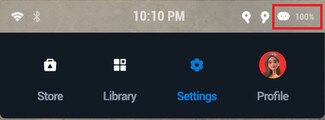
Verwenden Sie eine brandneue microSD Karte oder formatieren Sie Ihre vorhandene Karte neu, bevor Sie sie zum Kopieren und Installieren des Batch Konfigurationspakets verwenden. Stellen Sie sicher, dass Ihre Karte als FAT32 oder exFAT formatiert ist.
So erstellen und installieren Sie ein Batch Konfigurationspaket, um MDM auf dem Headset zu aktivieren:
- Klicken Sie im VIVE Business Device Management System auf Geräte verwalten > Batch Konfiguration > VIVE Focus 3.
- Klicken Sie auf Start oder Neu erstellen.
- Folgen Sie den Anweisungen, um die Funktionen und Einstellungen auszuwählen, die in das Paket aufgenommen werden sollen. Weitere Informationen finden Sie unter Batch Konfigurationsfunktionen.
- Laden Sie die APK Datei Ihres MDM Agenten auf der Seite Apps und MDM Lösung auswählen hoch.
- Klicken Sie auf der Seite Paket veröffentlichen und aktivieren auf Veröffentlichen.
-
Nachdem Sie die Veröffentlichung des Batch Konfigurationspakets abgeschlossen haben, laden Sie das Paket RichuImage.zip und die Schlüsseldatei herunter.
Kopieren Sie sie in den Stammordner Ihrer microSD Karte.

-
Setzen Sie die microSD Karte in Ihr Headset ein.

- Setzen Sie Ihr Headset auf.
-
Setzen Sie Ihr Headset auf die Werkseinstellungen zurück. Gehen Sie zu Einstellungen > > Erweitert, und wählen Sie anschließend Zurücksetzen > Alle Daten löschen.
Nach dem Zurücksetzen auf die Werkseinstellungen installiert Ihr Headset automatisch das Batch Konfigurationspaket. Wenn die Installation abgeschlossen ist, wird die folgende Meldung angezeigt:

- Gehen Sie nach Abschluss des VIVE Focus 3 Tutorials zu Einstellungen > Erweitert.
-
Wählen Sie Mobile Device Management (MDM) Einrichtung > MDM Agent ausführen, um Ihren Geräteverwaltungsagenten zu öffnen.


War dies hilfreich?
Ja
Nein
Übermitteln
Vielen Dank! Ihr Feedback hilft anderen, die hilfreichsten Informationen zu finden.